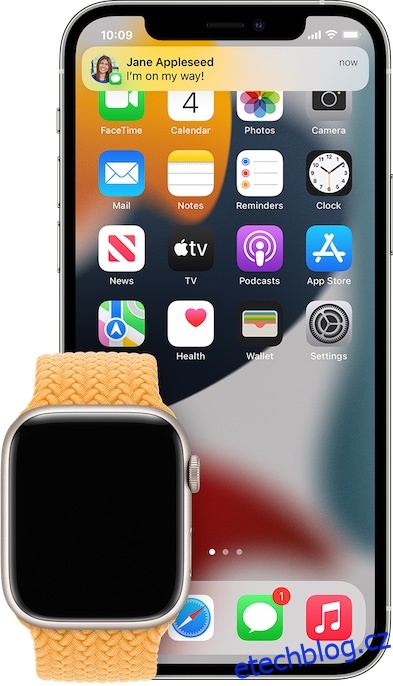Apple Watch jsou docela skvělé, umožňují vám zůstat informováni o vašich oznámeních, sledují vaše cvičení a mohou také pomoci sledovat váš spánek. Je to v podstatě bezproblémový společník vašeho iPhonu a samozřejmostí je věčně užitečné odemykání Macu pomocí Apple Watch. Přes to všechno je zrcadlení oznámení jedním z hlavních důvodů, proč mít Apple Watch, a když to nefunguje, může to být docela frustrující. Pokud se také potýkáte s tímto problémem, čtěte dále, protože vysvětlujeme, jak opravit, že Apple Watch nedostávají upozornění.
Table of Contents
Oprava problému s nezobrazováním upozornění na Apple Watch
Důležité věci, které potřebujete vědět o tom, jak fungují oznámení na Apple Watch
Pokud jde o upozornění, Apple Watch a iPhone se chytře zakrývají. Proto musíte vědět, jak fungují oznámení mezi těmito zařízeními, než se pokusíte hledat způsoby, jak problémy vyřešit. Jinak se můžete divit, proč se upozornění nezobrazují na vašem zařízení watchOS.
Upozorňujeme, že oznámení se zobrazují buď na hodinkách Apple Watch, nebo na spárovaném iPhonu. Ano, čtete správně! Upozornění se nikdy nezobrazí na obou zařízeních. Když je váš spárovaný iPhone odemčený, budete dostávat upozornění na váš iPhone místo na Apple Watch.
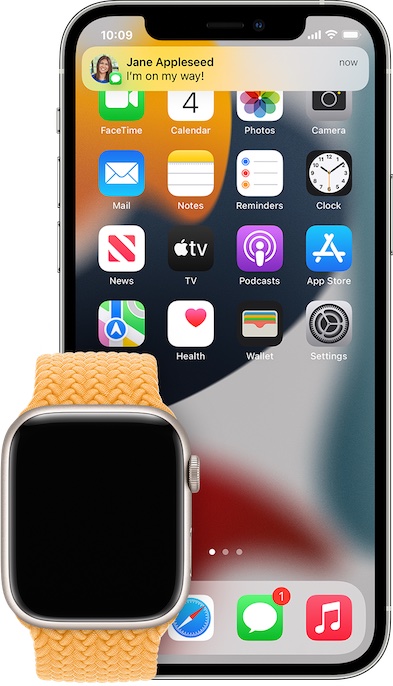 Obrázek se svolením: Apple
Obrázek se svolením: Apple
A pokud je váš iPhone zamčený nebo spí, vaše oznámení se zobrazí na Apple Watch, pokud nejsou hodinky zamčené. Mějte na paměti, že pokud je aplikace (tj. aplikace Noise) dostupná pouze na Apple Watch, její upozornění se na iPhonu nezobrazí.
 Obrázek se svolením: Apple
Obrázek se svolením: Apple
Když na Apple Watch dorazí upozornění, měli byste vidět červenou ikonu/indikátor upozornění nahoře uprostřed hodinek. Pokud zavřete upozornění na Apple Watch, zruší se také z připojeného iPhonu.
Všechna svá oznámení můžete zkontrolovat v Centru oznámení. Jednoduše přejeďte prstem dolů z horní části obrazovky a otevřete Centrum oznámení. Poté můžete k procházení oznámení použít korunku Digital Crown nebo prst.
11 způsobů, jak vyřešit problém „Apple Watch nedostávají upozornění“
Ujistěte se, že jste si notifikace Apple Watch dokonale přizpůsobili
Další zásadní věcí, kterou byste měli udělat jako první, je zajistit, aby byla oznámení na vašich Apple Watch ideálně přizpůsobena. Možná jste omylem zpackali nastavení upozornění na vašem nositelném zařízení a zapomněli jste to později vrátit.
- Přejděte do aplikace Watch na vašem iPhone -> karta Moje hodinky v levém dolním rohu obrazovky -> Oznámení.
- Dále vyberte aplikaci a upravte oznámení podle svých potřeb.

Mějte na paměti, že ne všechny aplikace mají stejné možnosti oznámení. Pokud chcete na svém iPhonu a Apple Watch používat stejná nastavení upozornění, klepněte na Zrcadlit můj iPhone.

Existují čtyři způsoby, jak můžete přizpůsobit oznámení na zařízení watchOS:
- Povolit oznámení: Vyberte tuto možnost, chcete-li povolit zobrazování oznámení v Centru oznámení a také umožnit, aby vás Apple Watch upozorňovaly na nejnovější oznámení.
- Odeslat do oznamovacího centra: Vyberte tuto možnost, chcete-li posílat upozornění přímo do oznamovacího centra, aniž by vás Apple Watch upozorňovaly.
- Notifications Off: Deaktivace upozornění.
- Skupinová upozornění: Můžete seskupit upozornění podle svých potřeb. Chcete-li tak učinit, klepněte na Seskupení oznámení (aplikace Sledovat -> Upozornění) a poté vyberte Vypnuto, Automaticky nebo Podle aplikace.

Zkontrolujte připojení
Pokud na Apple Watch nedostáváte upozornění, je možné, že je to proto, že hodinky ztratily spojení s iPhonem. Než vyzkoušíte kterýkoli z dalších kroků, ujistěte se, že jsou vaše Apple Watch připojeny k vašemu iPhone.
- Na Apple Watch přejeďte prstem po ciferníku nahoru a zobrazte ovládací centrum.
- Pokud jsou vaše zařízení odpojena, zobrazí se nahoře červená ikona „X“, červená ikona iPhone nebo ikona Wi-Fi. Tyto ikony se také mohou zobrazovat v horní části ciferníku.

- Když jsou vaše Apple Watch připojeny k iPhonu, nahoře v ovládacím centru se zobrazí zelená ikona iPhonu.

Poznámka:
- Chcete-li problém s připojením vyřešit, ujistěte se, že jsou vaše Apple Watch a iPhone v dosahu. Kromě toho se ujistěte, že je na vašem iPhone povoleno Bluetooth a Wi-Fi (aplikace Nastavení -> Wi-Fi/Bluetooth).
- Také se ujistěte, že je na Apple Watch i iPhonu deaktivován režim Letadlo. Můžete jej rychle deaktivovat z ovládacího centra vašeho zařízení.
Ujistěte se, že jste aplikacím povolili odesílat upozornění
Pokud problém, kterému čelíte s oznámeními, spočívá v tom, že pouze některé aplikace neposílají oznámení do vašich hodinek, ujistěte se, že jste jim udělili oprávnění k odesílání oznámení na vašich Apple Watch. Zde je návod, jak na to.
- Otevřete na svém iPhonu aplikaci Watch a vyberte Oznámení.

- Nyní vyberte aplikaci, která vám neposílá oznámení, a vyberte možnost Povolit oznámení.

Vypněte/zapněte Bluetooth na iPhonu a Apple Watch
Občas vám vypnutí/zapnutí Bluetooth na obou zařízeních může pomoci vyřešit mnoho běžných problémů s watchOS. Dejte tedy tomuto šikovnému triku šanci vyřešit problém s upozorněním na hodinkách.
- Na Apple Watch přejděte do aplikace Nastavení -> Bluetooth a vypněte vypínač.

- Na spárovaném iPhonu otevřete aplikaci Nastavení -> Bluetooth a vypněte přepínač.

- Nyní restartujte obě zařízení. Jakmile se restartují, vraťte se ke stejnému nastavení a poté zapněte Bluetooth na vašem iPhonu a Apple Watch.
Ujistěte se, že je vypnutý režim Nerušit
Když je zapnutý režim Nerušit nebo jsou hodinky zamčené, na iPhonu se zobrazí upozornění. Když je DND aktivní, měli byste na ciferníku vidět malý srpek měsíce.
- Přejetím prstem nahoru z ciferníku získáte přístup k ovládacímu centru na Apple Watch a stisknutím tlačítka Nerušit jej vypněte.

Vynutit restart/Tvrdý reset Apple Watch
Pokud se oznámení na Apple Watch stále nezobrazují, resetujte chytré hodinky natvrdo. Opravilo tolik různých problémů s watchOS. Nebylo by tedy špatné spolehnout se na tento nástroj pro odstraňování problémů, který vyřeší i tento problém.
- Stiskněte a podržte současně boční tlačítko a korunku Digital Crown, dokud na obrazovce neuvidíte logo Apple.
- Jakmile se vaše Apple Watch restartují, počkejte chvíli, než zkontrolujete, zda nezačala přicházet oznámení.

Aktualizujte aplikace na Apple Watch
Pokud nedostáváte oznámení z určitých aplikací na Apple Watch, ujistěte se, že jsou tyto aplikace aktualizovány.
- Spusťte App Store na Apple Watch -> Přejděte dolů a vyberte Účet.

- Poté klepněte na Aktualizovat. Nyní můžete buď aktualizovat jednu aplikaci najednou, nebo kliknout na Aktualizovat vše a aktualizovat všechny aplikace najednou.

Odstraňte problematické aplikace a znovu je nainstalujte
Pokud stále nemůžete dostávat oznámení z určitých aplikací na zařízení watchOS, smažte a znovu nainstalujte tyto problematické aplikace.
- Stisknutím korunky Digital Crown otevřete domovskou obrazovku na hodinkách Apple Watch. Pokud je domovská obrazovka v zobrazení mřížky, dotkněte se a podržte ikonu aplikace. Poté klepnutím na Upravit aplikaci v nabídce přejděte do režimu jiggle.
- Poté stiskněte tlačítko „X“ v horní části aplikace, kterou chcete odstranit, a stiskněte Odstranit aplikaci.


Aktualizujte své Apple Watch
Aktualizace softwaru watchOS častěji přicházejí s vylepšeními výkonu a několika opravami chyb. Pokud se oznámení na vašich Apple Watch i nadále chovají špatně, aktualizace softwaru by byla moudrým krokem.
Aktualizujte watchOS z Apple Watch
- Chcete-li začít, umístěte hodinky Apple Watch na nabíječku a ujistěte se, že se hodinky nabíjejí.
- Dále přejděte do aplikace Nastavení na Apple Watch a vyberte Obecné.
- Poté klepněte na Aktualizace softwaru a poté si stáhněte a nainstalujte nejnovější verzi watchOS.

Aktualizujte Apple Watch pomocí iPhone
- Otevřete na svém iPhonu aplikaci Watch a vyberte Obecné. Dále klepněte na Aktualizace softwaru a počkejte nějakou dobu, dokud vaše zařízení nezkontroluje aktualizaci.
- Jakmile se zobrazí dostupná aktualizace, stáhněte si a nainstalujte nejnovější iteraci watchOS jako obvykle.

Poslední záchrana: Vymažte své Apple Watch a znovu je spárujte s iPhonem
Pokud vaše Apple Watch stále nemohou přijímat upozornění, vymažte hodinky a znovu je spárujte s iPhonem. Známý jako poslední možnost, často řeší přetrvávající problémy s watchOS. Díky automatickému zálohování nepřijdete o žádná data. Takže si s tím nedělej starosti.
Vymažte své Apple Watch
- Přejděte do aplikace Nastavení na Apple Watch a klepněte na Obecné. Poté přejděte dolů a klepněte na Obnovit.
- Poté klepněte na Vymazat veškerý obsah a nastavení a potvrďte.

Vymažte své Apple Watch pomocí iPhone
- Přejděte do aplikace Watch na vašem iPhone a vyberte Obecné. Dále přejděte dolů a klepněte na Obnovit.
- Dále klepněte na Vymazat obsah a nastavení Apple Watch a potvrďte.

Po úspěšném vymazání Apple Watch otevřete aplikaci Watch na svém iPhonu a poté postupujte podle pokynů pro opětovné spárování obou zařízení.
Poznámka:
Opravený problém s nefunkčními upozorněními Apple Watch
To tedy uzavírá tento podrobný průvodce odstraňováním problémů o řešení problémů s upozorněním Apple Watch. Doufejme, že oznámení jsou na vašem zařízení watchOS zpět na správné cestě. watchOS 8 se potýká s několika nepříjemnými problémy, včetně problému s nefunkčním ciferníkem Portraits Watch, nemožností instalovat aplikace a nabíjet Apple Watch. Dejte mi vědět, jaké máte zkušenosti s používáním nejnovější iterace watchOS a zda se vám výše uvedené triky osvědčily nebo ne.